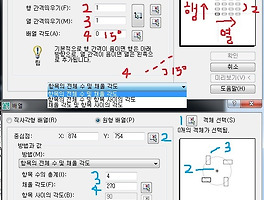편의상 마우스 왼쪽버튼을 찍다,선택한다라고 하고 오른쪽버튼을 클릭,확인한다고 표현하겠다.
모따기(chamfer 챔퍼)
단축키는 CHA
단어 그대로 모를 따는 것이다.
각도나 거리를 입력후 사각형에 적용한 모습이다.
각도나 거리를 입력할때 첫번째,두번째 2개의 값을 입력시킨다.
그리고 마우스로 찍어 줄때 첫번째 입력한 값은 첫번째 클릭에 두번째 입력한 값은 두번째에 적용이 된다.
첫번째 사각형은 첫번째,두번째 값이 동일한 것
두번째,세번째 사각형은 첫번째,두번째 값이 다른 것 클릭 순서를 바꿔서 저렇게 바뀌었다.
메서드는 각도를 적용할것인가 거리를 적용할것인가 묻는건데
그전에 각도를 이용했으면 각도로 거리를 이용했으면 거리로 알아서 정해진다.
자르기는 기존의 선을 남기고 저렇게 바꿀것이냐 기존의 선을 저렇게 바꿀것이냐 선택하는 것이다.
폴리선은 폴리선(합쳐진 선) 전체에 챔퍼를 적용시키는 것이다.
다중은 커맨드창에 현제 설정값을 안내해준다.
모깍기(fillet 필렛)
단축키는 F

챔퍼와 별차이가 없다. 각도와거리 대신 반지름을 입력하고 클릭하여 주면 위와 같이 곡선으로 선이 바뀐다.
첫번째는 노트림상태 두번째,세번째는 트림상태
타원(Ellipse 엘립스),타원 호(Ellipse Arc 엘립스 아크)
단축키 ?(Ellipse)
두개를 한번에 묶어서 설명하는 이유는 엘립스에서 엘립스 아크를 할수 있기때문이다.

첫번째 엘립스
두번째 엘립스-중심
세번째 엘립스 아크
네번째 엘립스 아크-중심
마우스로 원하는 크기의 타원을 그릴수 있는 넓이만큼 두군데를 찍어준다.
클릭할때 클릭한 두곳의 각도에 타원을 그리는 각도가 달라지니 잘 찍어준다.(나중에 회전을 이용해도 된다.)
(중심(C)명령을 하였을경우 타원이 그려질 중심을 클릭하고 한곳을 더 클릭하면
자신이 중심으로 부터 클릭한 곳까지의 거리가 반지름이다.)
마지막으로 적당한 모양의 타원이 되도록 마우스를 이리저리 왔다갔다 한후 찍어준다.
엘립스 아크는 호(A) 명령으로 넘어가면
엘립스와 같이 두군데를 찍어준다. 그리고 자신이 원하는 호가 되도록 두군데를 더 찍어준다.
'CAD > 2D' 카테고리의 다른 글
| 11. 프린트하기 및 설정(플롯) (0) | 2010.02.26 |
|---|---|
| 10. UCS,치수선,MVSETUP,그외 기능 (0) | 2010.02.15 |
| 09. 끊기,해치,테이블,블럭,다중행 문자 (0) | 2010.02.15 |
| 07. 배열,축적,신축,연장,분해 (0) | 2010.02.11 |
| 06. 폴리선,복사,대칭,회전 (0) | 2010.02.11 |
| 05. 다각형,사각형,원,호 (0) | 2010.02.11 |
| 04. 레이어(도면)층 (0) | 2010.02.11 |